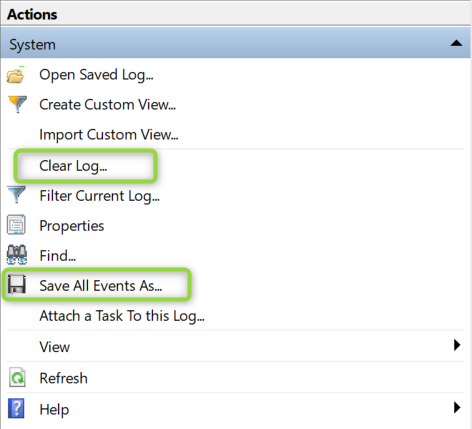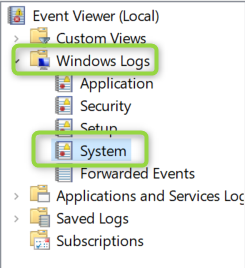Como usar as ferramentas do sistema para determinar o que está causando a ativação do sistema Intel® NUC
Tipo de conteúdo: Solução de problemas | ID do artigo: 000089783 | Última revisão: 07/02/2024
Encontre o evento de ativação mais recente e qualquer evento de ativação programado
Procure palavras-chave nos resultados desses dois comandos e tente pesquisar ajuda na Internet.